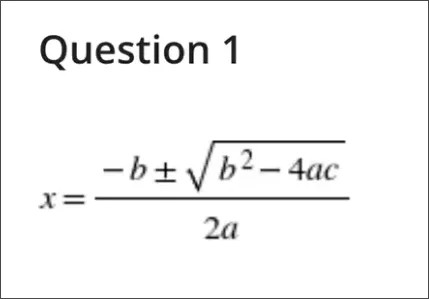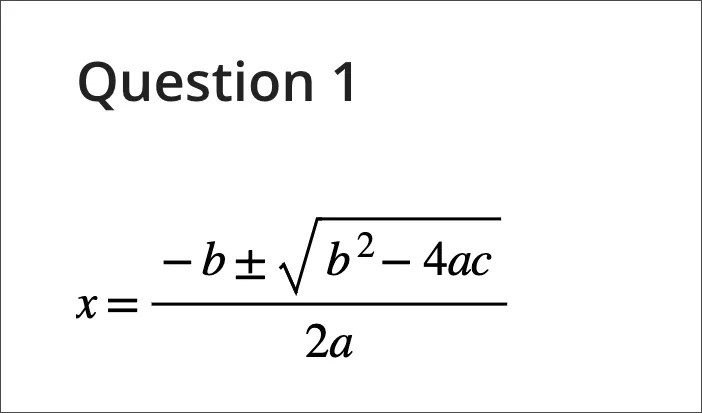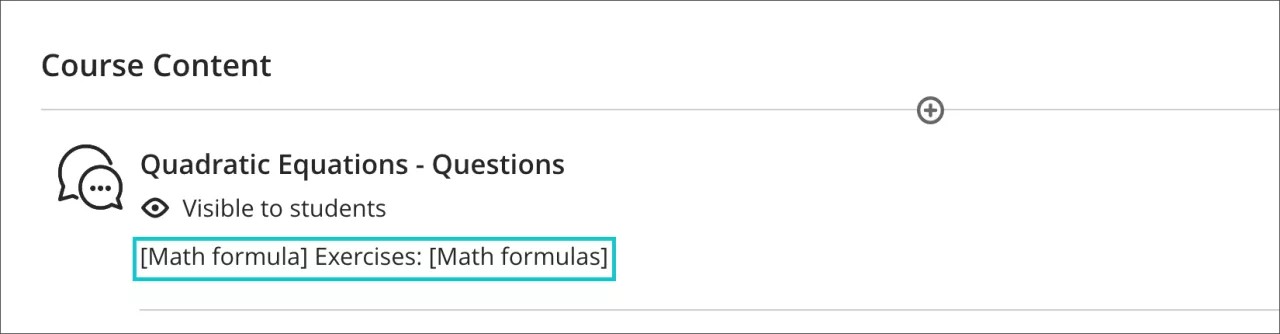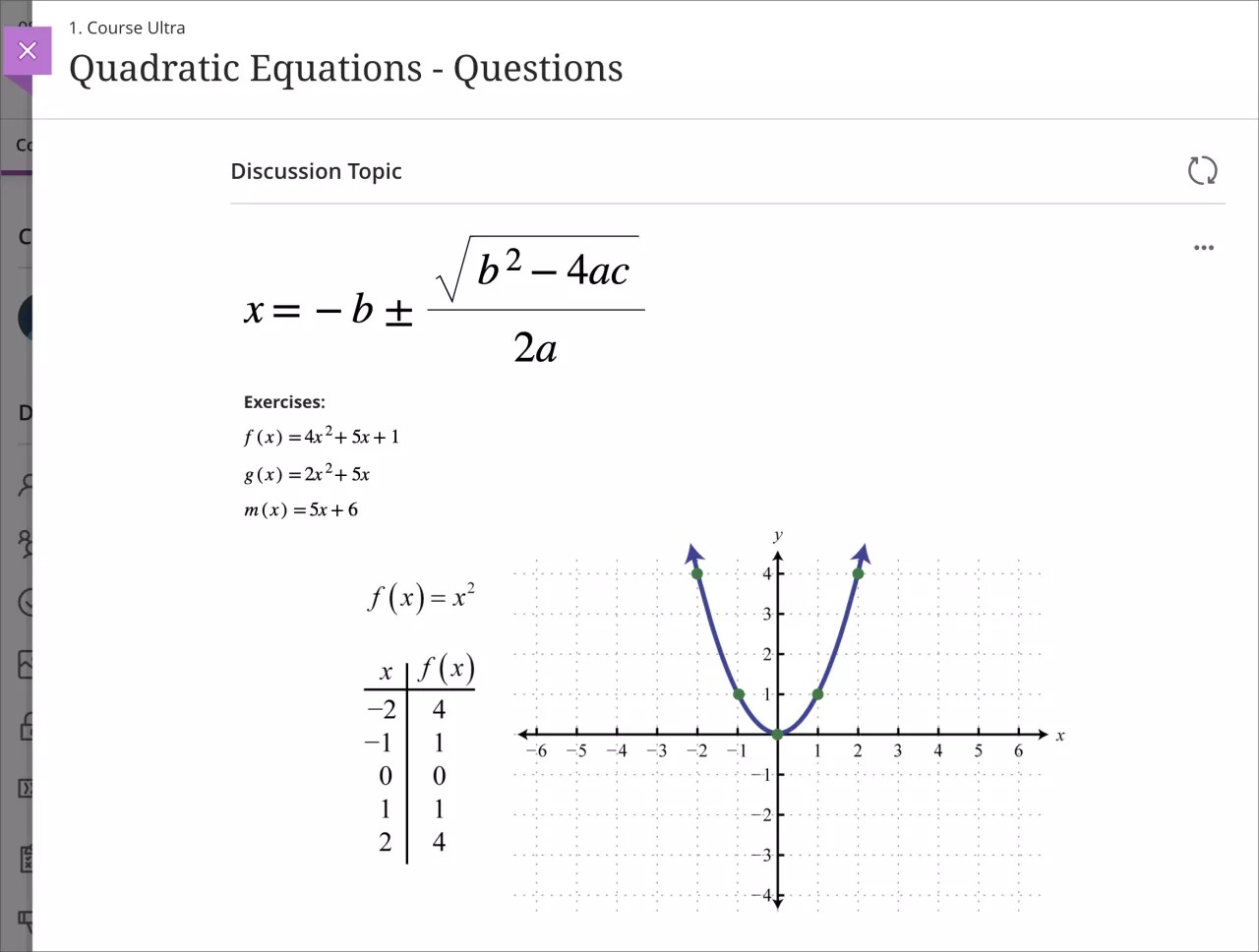Diese Informationen gelten nur für die Original-Kursansicht. Ihre Institution legt fest, welche Tools verfügbar sind.
Bei Fragen mit Berechnung (numerisch) erhalten die Teilnehmer Fragen, die eine numerische Antwort erfordern. Die Frage muss keine mathematische Formel sein. Sie können auch eine Textfrage bereitstellen, die eine numerische Antwort erfordert. Fragen mit Berechnung (numerisch) ähneln Lückentexten mit einer Zahl als richtige Antwort.
Beispiel:
Falls die durchschnittliche Körpertemperatur unter normalen Bedingungen zwischen 37,5 ºC und 36,5 ºC liegt; wie hoch ist dann die durchschnittliche Körpertemperatur in Fahrenheit?
Sie können entweder eine exakte numerische Antwort oder eine Antwort und einen zulässigen Bereich angeben.
Rechenfragen (numerisch) werden automatisch benotet.
Antworten auf diese Rechenfragen müssen numerisch sein, z. B. „42“ statt „zweiundvierzig“).
Rechenfrage (numerisch) erstellen
- Rufen Sie einen Test, eine Umfrage oder einen Pool auf. Wählen Sie aus dem Menü Frage erstellen die Option Berechnung (numerisch) aus.
- Geben Sie den Fragentext und die richtige Antwort ein. Bei diesem Wert muss es sich um eine Zahl handeln.
- Geben Sie den Antwortbereich ein. Wenn die Teilnehmer eine exakte Antwort eingeben müssen, um Punkte zu erhalten, geben Sie 0 ein. Alle Werte, die sich um weniger als den unter Antwortbereich angegebenen Wert von der richtigen Antwort unterscheiden, werden als richtig gekennzeichnet.
- Optional können Sie Feedback für richtige und falsche Antworten eingeben.
- Wählen Sie Senden und weitere erstellen oder Senden aus, um die Frage zum Test hinzuzufügen.
Felder für richtige Antworten und Antwortbereiche unterstützen die folgenden Eingabetypen:
- Die wissenschaftliche Schreibweise unterstützt die folgenden Formate: 45.6e-6 oder 45.6E-6 (mit Groß- oder Kleinbuchstaben E).
- Das Feld unterstützt keine Einheiten (z. B. 25 cm 4.5e4 kHz werden nicht unterstützt).
- Konstanten wie „pi“ und „e“ (Euler-Konstante) werden nicht unterstützt, daher sind Zahlen wie 67e oder 4pi ungültig.
Mathematische Formeln werden als SVG-Bilder gerendert.
Kursleiter und Teilnehmer verwenden häufig mathematische Formeln in Kursen aus den Bereichen Naturwissenschaften, Technik, Ingenieurwissenschaften und Mathematik. In der Vergangenheit wurden Formeln beim Heranzoomen möglicherweise langsam gerendert oder wiesen eine schlechtere Qualität auf. Nun werden mathematische Formeln im SVG-Format (Scalable Vector Graphics) als Bilder dargestellt. Auf diese Weise können Benutzer Formelbilder vergrößern, ohne dabei an Qualität zu verlieren. Diese Änderung verbessert auch die Barrierefreiheit für Benutzer, die eine Sehschwäche haben.
Bild 1. Vor dem Rendern von Bildern im SVG-Format
Bild 2. Nach dem Rendern von Bildern im SVG-Format
Benutzer können mathematische Formeln mit dem Texteditor erstellen. Einige Inhaltstypen enthalten eine Beschreibung. Die Beschreibung wird auf der Seite „Kursinhalt“ angezeigt. Bei einigen Benachrichtigungen in der Aktivitätenliste wird auch die Beschreibung angezeigt. Wenn eine Beschreibung für eine Diskussion oder ein Tagebuch eine mathematische Formel enthält, wird das Formelbild durch „[Mathematische Formel]“ ersetzt. Wenn der Benutzer den Inhalt oder die Benachrichtigung auswählt, werden die mathematischen Formeln als Bilder angezeigt.
Bild 3. Beispiel für eine Diskussionsbeschreibung, die eine mathematische Formel enthält.
Bild 4. Beispiel für ein Diskussionsthema mit mathematischen Formeln.